Hoe te repareren 'Failed to Load Overlay Localization File' Foutmelding in Steam
Bijgewerkt Januari 2023: Krijg geen foutmeldingen meer en vertraag je systeem met onze optimalisatietool. Haal het nu op - > deze link
- Download en installeer de reparatietool hier.
- Laat het uw computer scannen.
- De tool zal dan repareer je computer.
Sommige versies van Windows krijgen een "Cannot load overlay location file" foutmelding als je Steam op de traditionele manier probeert te draaien.Dit probleem is gemeld in Windows 7, Windows 8.1 en Windows 10.
Het blijkt dat er verschillende mogelijke oorzaken zijn voor deze foutmelding in Steam.Hier is een korte lijst van mogelijke schuldigen.
Wat is de reden voor het bericht "Kan overlaylocatiebestand niet laden"?
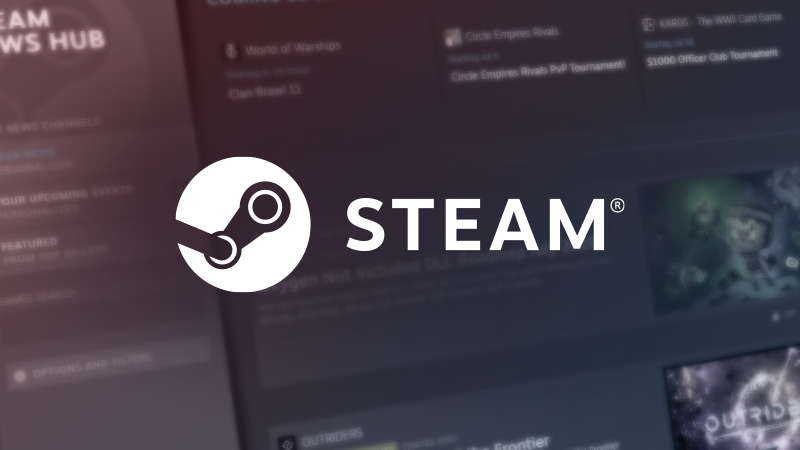
Wat de oorzaak van deze foutmelding betreft, kunnen er verschillende redenen zijn.Als je een oudere versie van Steam gebruikt, kan het clientregistry.blob bestand beschadigd zijn.Indien de toepassing in een beperkte omgeving draait, kan dit probleem ook niet worden uitgesloten.
Belangrijke opmerkingen:
U kunt nu pc-problemen voorkomen door dit hulpmiddel te gebruiken, zoals bescherming tegen bestandsverlies en malware. Bovendien is het een geweldige manier om uw computer te optimaliseren voor maximale prestaties. Het programma herstelt veelvoorkomende fouten die kunnen optreden op Windows-systemen met gemak - geen noodzaak voor uren van troubleshooting wanneer u de perfecte oplossing binnen handbereik hebt:
- Stap 1: Downloaden PC Reparatie & Optimalisatie Tool (Windows 11, 10, 8, 7, XP, Vista - Microsoft Gold Certified).
- Stap 2: Klik op "Start Scan" om problemen in het Windows register op te sporen die PC problemen zouden kunnen veroorzaken.
- Stap 3: Klik op "Repair All" om alle problemen op te lossen.
Het is ook mogelijk dat de Windows-firewall de toegang tot het netwerk blokkeert, waardoor deze fout kan optreden.Niet te vergeten dat de boosdoener je huidige Steam installatie kan zijn.
Hoe los ik het "Can’t load overlay location file" probleem op?

Herinstalleer Steam
- Start het configuratiescherm.
- Klik op Programma's en onderdelen.
- Selecteer Software verwijderen.
- Selecteer Steam en klik op Uninstall.
- Ga dan naar Steam en download de laatste versie van Steam.
Start Steam met beheerdersrechten
- Klik met de rechtermuisknop op de Steam snelkoppeling.
- Selecteer Uitvoeren als beheerder.Dit forceert Steam om te draaien met volledige administrator rechten.
- Navigeer naar C:Programma bestanden (x86)/Steam/.
- Klik met de rechtermuisknop op Steam.exe.
- Selecteer vervolgens Eigenschappen.
- Selecteer in het gedeelte Instellingen de optie Dit programma als Administrator uitvoeren.
- Sla uw wijzigingen op.
Stoom whitelisting
- Start het nieuwe lanceervenster.
- Type firewall.cpl en druk op Enter.
- Klik op Een toepassing of functie toestaan via de Windows Defender firewall (linkerdeelvenster).
- Klik op Instellingen wijzigen (rechterhoek).
- Ga naar Een andere toepassing toestaan.
- Selecteer de locatie van de Steam executable.
- Sla uw instellingen op.
Vaak gestelde vragen
Wat is de oorzaak van het bericht "Kan overlaylocatiebestand niet laden"?
Als je een oudere versie van Steam gebruikt, kan het clientregistry.blob bestand corrupt zijn.Als de toepassing in een beperkte omgeving draait, is dit probleem ook onvermijdelijk.
Hoe los ik het bericht "Kan overlaylocatiebestand niet laden" op?
- Herinstalleer Steam
- Whitelist Stoom
- Start Steam met beheerdersrechten.
Wat betekent de foutmelding "Unable to load overlay location file" in Steam?
Deze fout treedt op wanneer een gebruiker Steam op de traditionele manier probeert te draaien.Dit probleem doet zich naar verluidt voor in Windows 7, Windows 8.1 en Windows 10.

